広告企画
【PR】東プレの最新ゲーマー向けキーボード「REALFORCE GX1」を試す。作動点が動的に変わるキーボードはeスポーツで有利になるのか
 |
日本を代表するキーボードといえば,東プレが手がける「REALFORCE」シリーズを挙げる人は多いだろう。同社が開発した静電容量無接点方式キースイッチを使ったキーボードとして,2001年に登場して以降,キーボードにこだわるPCユーザーの定番製品として,20年以上にわたって親しまれている。
2016年には,東プレ第1弾のゲーマー向けキーボード「REALFORCE RGB」シリーズを発売。今でも愛用しているという読者もいるだろう。
そんなREALFORCE RGBの次世代版と言えるeスポーツプレイヤー向けキーボード「REALFORCE GX1」が,2023年3月6日に発売となる。
 |
ゲーマーの注目を集めそうなREALFORCE GX1の機能と実力を見ていきたい。
 |
 |
GX1の全モデルに新機能「Dual-APC」を搭載
まずは,REALFORCE GX1シリーズのラインナップを紹介しておこう。
REALFORCE GX1シリーズは,REALFORCE RGBの後継機となるカラーLEDイルミネーション搭載のUSB接続型のワイヤードキーボードだ。国内のゲーマー向けキーボード市場で人気のコンパクトな10キーレスタイプのみの展開となっており,フルキーボード型は市場の動向を見て検討するそうだ。
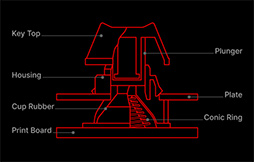 |
キー配列は,日本語版と英語版がラインナップされており,キースイッチの違いと合わせた計4製品がラインナップされるわけだ。少数派とはいえ,英語配列を好むPCゲーマーはいるので,REALFORCE GX1でも英語配列が用意されたことは評価できるだろう。
REALFORCE GX1における最大の特徴は,新機能の「Dual-APC」を搭載することだ。
そもそも「APC」とは,「Actuation Point Changer」のことで,スイッチがオンになるアクチュエーションポイント(作動点)の深さを,専用ソフトでカスタマイズできる機能である。REALFORCE RGBの場合,深さ1.5mm,2.2mm,3mmという3通りの深さを,キー全体,あるいはキーごとに設定できた。ちなみに,当初はゲーマー向けキーボード製品だけが搭載していたAPC機能だが,今では,一般向けのREALFORCEシリーズも対応しており,REALFORCE全体の特徴になっている。
キーボードのアクチュエーションポイントの深さを変更する機能は,他社も光学式キースイッチや磁気ホールセンサー式キースイッチで実現しているので,今となっては東プレだけの利点というわけではない。だが東プレは,2016年登場のREALFORCE RGBで,他社に先駆けてAPCを実現しており,この分野では先駆者だ。
REALFORCE GX1のDual-APCは,APCを拡張した機能で,「Normal Mode」と「Dynamic Mode」という2種類の動作モードがある。
Normal Modeは従来のAPCと同じで,キー全体,またはキーごとにアークチュエーションポイントの深さを,REALFORCE用の設定アプリ「REALFORCE CONNECT」でカスタマイズできる機能だ。REALFORCE GX1では従来からある1.5,2.2,3mmに加えて,さらに浅い0.8mmを加えた4種類からアクチュエーションポイントを選べる。
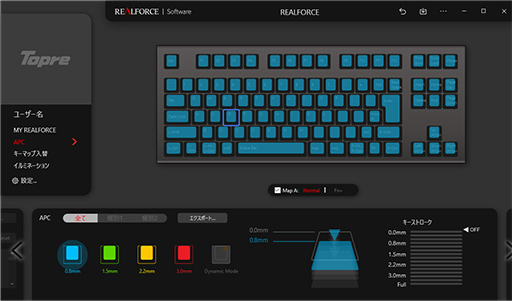 |
一方のDynamic Modeは,Dual-APCで加わった目玉機能で,簡単に言うと「押したキーの深さに応じて,オン/オフになる深さが動的に変わる」というものだ。文章で説明されてもピンとこないかもしれないので,次の動画を見てほしい。
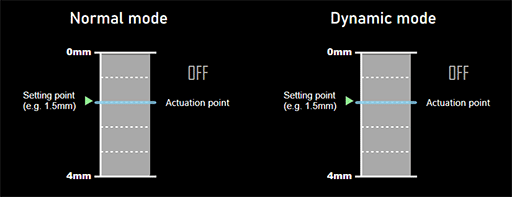 |
キーを押していないときのアクチエーションポイントは,APCで設定した深さになっており,設定値がたとえば1.5mmなら,1.5mmまで押し込んだときにキーがオンになる。ここで,キーにそのまま力をかけて3mmの深さまで押し込み,そこから少し戻したとしよう。
一般的なキーボード(※Normal Modeも含む)の場合,アクチエーションポイントよりもやや深い位置までキーが戻らないと,オフにはならない。しかしDynamic Modeでは,押し込んだ3mmよりも少し浅い位置に戻すだけで,キーがオフになるのだ。さらに,キーがもとの高さに戻る前に改めて押し込むと,またキーがオンになる。
つまりDynamic Modeでは,「キーを押し込んでいる間は,指の動きに合わせて動的にオン,オフの高さを変える」わけだ。ただし,いったん指を離してキーを開放すると,REALFORCE CONNECTで設定した初期値に戻る。
Dynamic Modeが何の役に立つかだが,キーを連打する動作が高速になると考えていいだろう。極端な表現をすると,キーを完全に離すことなく指を連打するだけで,オンとオフを繰り返せるからだ。これがゲームにおいてどんな効果を持つかは,後で検証することにしたい。
REALFORCE初のフローティングデザインを採用
REALFORCE GX1の外観を見ていこう。
一見して分かると思うが,REALFORCE GX1は,キースイッチが天板上に並んでいるため,キーキャップが天板から浮いて見える,いわゆるフローティングデザインを採用している。ゲーマー向けキーボードでは珍しくないデザインだが,REALFORCEとしては初めての試みだ。
 |
フローティングデザインは,LEDイルミネーションが天板に反射して映えるのが利点で,それがゲーマー向けキーボードに採用が多い理由だろう。また,キーキャップの交換や隙間の掃除といった整備がしやすいというあたりも,フローティングデザインの利点といえる。
 |
スチール板には,塗膜が厚くて頑丈な粉体塗装が施されていて,自動車やバイクパーツのような風合いが感じられる。まさに「無骨」という表現がふさわしい外見だ。
ちなみに,PCゲーマーには馴染みがないかもしれないが,自動車産業向けの金属プレス加工は,東プレの主要な事業のひとつ。REALFORCE GX1の頑丈なスチール板は,東プレらしさの現れとみえるかもしれない。
天板の頑丈さは,REALFORCE GX1の特性にも大きな影響を与えている。たとえば,重量はケーブル込みで約1.4kg,ケーブルをどかした状態でも1.2kg近くある。10キーレスキーボードとしてはかなり重い製品だ。
重量があるだけに安定感は抜群で,キーボードをかなり荒っぽく叩いても決して動くことはない。また,1.8mm厚のスチール板にキースイッチ本体が固定されているため,キータイプ時の剛性感も抜群だ。おそらくREALFORCE史上もっともカッチリ感が高いタイプ感を実現した製品ではないかと思う。
 |
本体サイズは,10キーレスとしてはごく標準的なものだ。フットプリントは,実測で約365(W)×143(H)mm。無理に小型化を狙ったデザインではなく,一般的なフルキーから10キー部をバッサリ切り落としたサイズ感と考えてもらえればいいだろう。
 |
本体の高さは,場所によって異なる。机上からスチール天板までの高さは,手前側が実測で約13mm前後,奥側は約22mm前後だった。一方,キーキャップの高さも場所によって変わり,実測で天板から約13〜16mmだ。
手を置く高さの目安になる[Space]キー列は,机上からキートップまでの高さが約27mmだった。標準的な高さだが,人によってはリストレストがあったほうが使いやすいだろう。
 |
本体の底面は,奥側を持ち上げて傾斜角を変えるチルトスタンドがある。チルトスタンドを立てると,机上から奥側天板までの高さは,実測約35mmまで持ち上がるという傾斜がややきつくなる仕組みだ。
 |
 |
 |
 |
 |
ちなみに,本体直付けのUSB Type-Aケーブルは,底面に刻まれたケーブル固定溝に沿わせて,中央背面と左右側面に振り分けが可能だ。
直径約5mmと,頑丈ながらも柔軟性に富んだ長さ約1.6mのUSBケーブルを採用するなど,シンプルながらも押さえるべきところはしっかりと押さえたキーボードに仕上がっていると言えよう。
キー配列は先述のとおり,日本語配列版と英語配列版が発売の予定である。今回,試用したのは日本語配列モデルだ。
 |
一般的な日本語配列との違いは,[Space]キーの右側には[Windows]キーとアプリケーションキーがなく,代わりに[Fn]キーを備えること。標準的な日本語キー配列より[Space]キー右側がひとつ減った形だ。そのため,[Space]キーに約85mmと,比較的広めの横幅を確保している。[Space]キーはゲームにおいても使用頻度が高くなりがちなので,幅が広いことは好意的に評価できよう。
ちなみに,[Fn]キーはほかのキーとの同時押しで,さまざまな機能を実行できる。利用頻度が高そうなのは,カーソルキーと[Fn]キーの同時押しによる音量調節とミュートだろう。さらに,[Fn]+[↑]キーの同時押しで,アクチュエーションポイントの深さやNormal ModeとDynamic Modeを,REALFORCE CONNECTを使わずに切り替えられる。詳しくは後述しよう。
 |
カラーLEDを搭載するREALFORCE GX1では,半透明樹脂と黒い樹脂を二重にした,いわゆる「ダブルショット」のキーキャップを採用しており,キートップの文字部分がLEDの光で浮かび上がる。文字部分が印刷ではないので,長期間使用しても文字が消える心配もいらない。
REALFORCE GX1の主な仕様をまとめておこう。
●REALFORCE GX1の主なスペック
- 接続インタフェース:USB 2.0
- キースイッチ:東プレ製静電容量無接点方式
- 基本キー数:91キー(日本語配列)
- キーピッチ:約19mm
- キーストローク:約4m
- アクチュエーションポイント:可変式(0.8,1.5,2.2,3mm)
- 押下特性:約45g,または約30g
- ロールオーバー:全キー
- アンチゴースティング:全キー
- キー耐久性:約1億回
- USBレポートレート(ポーリングレート):1000Hz
- オンボードフラッシュメモリ:搭載
- マクロ機能:対応
- LEDイルミネーション:搭載(約1677万色)
- 公称本体サイズ:約365(W)×143.1(D)×38.2(H)mm
- 公称本体重量:約1.3kg
- パームレスト(リストレスト):付属せず
- 公称ケーブル長:約1.6m
- 主な付属品:とくになし
- 対応OS:Windows 10以降
- メーカー直販価格:3万3000円(税込)
- 保証期間:1年間(※購入後,1か月以内にユーザー登録を行った場合は2年間に延長)
高い静音性と良好なタイプ感を実現したREALFORCE GX1
REALFORCEシリーズと言えば,卓越したタイピング感が人気のポイントでもある。東プレによると,生産時にキーのひとつひとつキーを手で触って,感触を確かめてから出荷しているそうで,タイプ感へのこだわりは尋常ではない。
 |
Cherry MX互換の十字型軸を円柱状の枠で囲ったカラーLED内蔵型の東プレ静音スイッチは,REALFORCE GX1で初めて採用したものだ。門外不出という静音スイッチには,静音効果の高いスポンジ状の樹脂を組み込むことで,キーの底付き音を防止しているという。静音スポンジがあることで,底までキーを押したときにソフトな感触があるのも,静音型スイッチの特徴だ。
さらにREALFORCE GX1では,カチャカチャ音が出やすい[Space]キーや左「Shift」キーなどの幅広キーにグリスを塗布して,徹底した静音化を図っているそうだ。
かつてのゲーマー向けキーボードと言えば,打鍵音が大きいメカニカルキースイッチ――いわゆるCherry“青軸”タイプ――が人気だった。しかし,現在は,配信やチャットなどゲーム中に音声を利用する楽しみ方も増えて,スイッチにも静音性が求められるようになっている。REALFORCE GX1の静音型スイッチは極めて静かなので,マイクが打鍵音を拾ってしまうことはほとんどない。今どきのトレンドに沿ったキースイッチといえよう。
キーの押下荷重は,先述したとおり30gと45gの2種類で,定番のCherry MXスイッチにたとえるなら,30gがクリック感がないCherry“赤軸”に近いが,キー荷重の増え具合がやや大きめだ。一方,45gはクリック感のあるCherry“青軸”に近い。
とくに30gモデルは,キーの押し始めがとても軽く,素早い打鍵操作に向いている。FPSなどのアクション系タイトルに最適だ。ただ,軽いバネに慣れないと,手をキーの上に添えておくだけでも入力されてしまうという感じになる。
逆に,しっかりした打鍵感がほしいなら45gモデルを選ぼう。素早いキー操作は不要で,とくに誤操作を避けたいタイトルをプレイするというゲーマーも,45gモデルが適している。
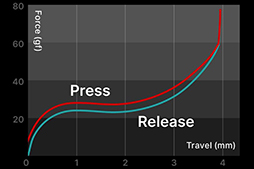 |
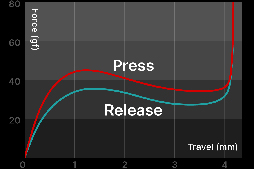 |
キーストロークの深さは,標準的な約4mmだが,ショートストロークを望むゲーマー向けに,別売りオプションの「キースペーサー」も販売される。キースペーサーはキーキャップの下に敷く柔らかいクッション材で,2mm厚と3mm厚の2枚がセットになっていた。たとえば,2mmのキースペーサーをREALFORCE GX1に取り付ければ,ストローク距離が1mm縮むわけだ。
 |
 |
 |
 |
 |
 |
 |
標準状態ではキーストロークが深いと感じる人は,好みに合うスペーサーをREALFORCE GX1に取り付けて使うといいだろう。ショートストローク化により無駄なキーの押し込みが減って,より素早いキー入力が可能になる。
ただ,あらかじめAPCで適切なアクチュエーションポイントを設定しておかないと,キーがオンにならないという事態になるので,そこは注意が必要だ。REALFORCE CONNECTで,取り付けたキースペーサーの厚みを設定しておくと,使用できないアクチュエーションポイントは自動で無効化される。キースペーサーを使うなら,忘れずに設定しておこう。
キースペーサーがクッションとなるので,打鍵音がさらに小さくなるのも効果かもしれない。徹底した打鍵音対策を図りたいなら,キースペーサーの利用を検討しても良さそうだ。
多機能になったREALFORCE CONNECT
新機能Dual-APCを含むREALFORCE GX1の設定を担うのが,新しくなった設定ソフトの「REALFORCE CONNECT」だ。
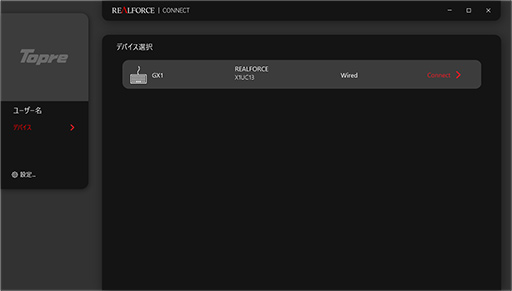 |
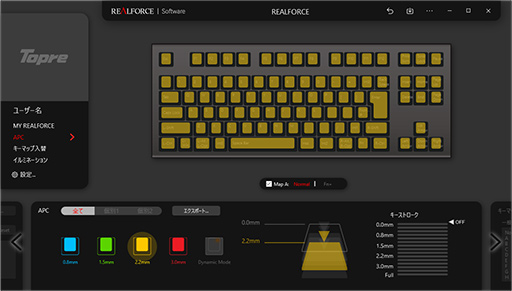 |
REALFORCE CONNECTで設定する項目は,おおまかに言って次の3項目になる。
- APC機能
- キーマップ入替
- イルミネーション
いずれも,REALFORCE CONNECTの左ペインで選択して設定する。
まずは,REALFORCE GX1の最大の特徴であるAPCの設定から見ていこう。REALFORCE GX1では,[Fn]+[↑]キーの同時押しでアクチュエーションポイントの設定を切り換えられる。初期値は,すべてのキーが0.8mmとなっており,[Fn]+[↑]キーを押すたびに,以下に示すように切り替わる仕組みだ。「個別1」と「個別2」は,REALFORCE CONNECTからREALFORCE GX1内蔵のフラッシュメモリに書き込むカスタマイズ済みの設定だ。個別2を選んだ状態でさらに[Fn]+[↑]キーを押すと,0.8mmに戻る。
- 全キー0.8mm
- 全キー1.5mm
- 全キー2.2mm
- 全キー3mm
- 個別1 設定
- 個別2 設定
このように,すべてのキーのアクチュエーションポイントを一律に設定するだけなら,REALFORCE CONNECTを使わなくても[Fn]+[↑]キーだけで済む。REALFORCE CONNECTは,主として個別1と個別2をカスタマイズして,本体メモリに書き込む形のが役目と言っていい。
個別1や個別2では,キーごとにアクチュエーションポイントの深さとDynamic ModeまたはNormal Modeのどちらを使うか設定できる。
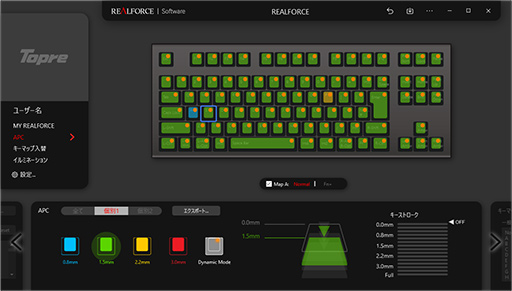 |
上に掲載した画面例のように,個別設定のデフォルトでは,全キーにDynamic Modeが適用されている。Dynamic Modeに設定していてもゲームや通常のキー入力に,これといって違和感はない。なので,REALFORCE GX1では,なにか不都合がない限りは,Dynamic Modeに設定しておいて問題ないだろう。
Dynamic Modeを無効化したいなら,画面下側にある「Dynamic Mode」をクリックしたうえで,Normal Modeに変えたいキーの画像をクリックすればいい。キーがNormal Modeに切り替わると,キーの画像から[●]マークが消えるので,それで状態が識別できる。
アクチュエーションポイントの設定は,設定画面下側でアクチュエーションポイントの深さを選んだうえで,その深さにしたいキーの画像をクリックするという手順で行う。
設定の参考になるのが,画面右下にある「キーストロークメーター」だ。選択中のキーを押すと,キーの押し込み量とオン/オフ状態を表示するメーターである。動画で動作例を示しておこう。押した深さに応じてオン/オフ状態がメーターの右側に表示されるので,Normal ModeとDynamic Modeの違いも視覚的に確認できる。
必要な設定を終えたら,画面右上に並ぶアイコン列のうち,左から2番めにあるボタンを押す。すると,REALFORCE GX1のフラッシュメモリに設定が書き込まれて使えるようになる仕組みだ。そのあとは,[Fn]+[↑]キーで全キー一律設定と個別設定を切り替えられる。
2つめの「キーマップ入替」設定は,各キーに割り当てるキーコードを変更したり,マクロを割り当てる設定だ。REALFORCE GX1は,「キーマップA」と「キーマップB」という2つのキーマップ設定を内蔵フラッシュメモリに保存でき,[Fn]+[Enter]キーでどちらのキーマップを使うか切り替えられる。
キーマップAは,出荷時設定のままにしておいて,キーマップBをカスタマイズして,必要に応じて[Fn]+[Enter]キーで切り替える使い方がいいだろう。
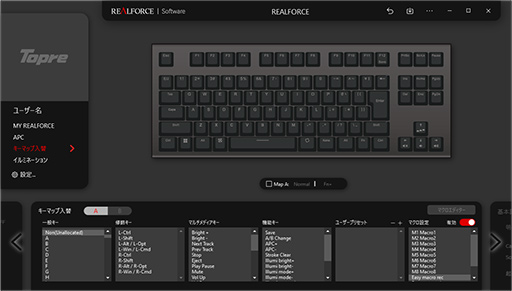 |
キーコードの変更は,まず変更したいキーマップA/Bのいずれかを選ぶ。次に,画面下に並ぶ「一般キー」「修飾キー」「マルチメディアキー」などから,割り当てたいキーコードを選択して,割り当てたいキーにドラッグアンドドロップするだけだ。ちなみに「ユーザープリセット」欄は,キーコード「0x00」〜「0xDF」をマニュアルで入力する項目だ。また,マクロ設定は,登録済みのマクロを選択する項目である。
キーコードの割当は全キーに対して行え,[Fn]キーとの同時押しにも,別のキーコードを割り当て可能だ。すべてのキーを変更できるので,柔軟性は極めて高いが,下手な設定をすると意図した入力ができないという事態にもなりかねないので,注意が必要だろう。
「一般キー」欄から「Non」を選択して割り当てると,そのキーを無効化できる。たとえば[Windows]キーを無効化するといった,ゲーマー向けキーボードでは一般的な設定も,これで可能だ。
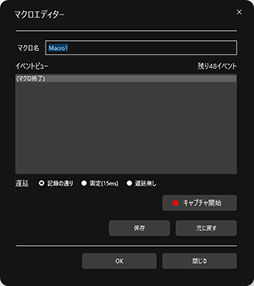 |
また,REALFORCE CONNECTで設定するマクロとは別に,[Fn]+[PageUp]キーで登録できる「イージーマクロ機能」もある。[Fn]+[PageUp]キーを押してから,マクロに登録したいキー操作を順に押し,改めて[Fn]+[PageUp]キーを押すと操作が保存される。保存した操作を行うには,[Fn]+[PageDn]キーを押せばいい。
本体内メモリに記憶されるので,マクロの利用に特別なソフトの常駐は必要ない。ゲーム用途はともかく,一般アプリで操作を自動化するときには役立ちそうだ。
最後の「イルミネーション」では,REALFORCE GX1起動時の発光パターンと,使用中の発光パターンで設定が分かれている。
起動時のイルミネーションは,「OFF」(LED消灯)を含めて7パターンのプリセットから選択するだけだ。一方で使用中の設定は,「通常時」と,一定時間無操作が続いた状態の「アイドル時」のそれぞれに対して,LED消灯を含めた14種類のプリセットから発光パターンを選べる。さらに,光り方を細かく設定する「カスタム」の設定も可能だ。
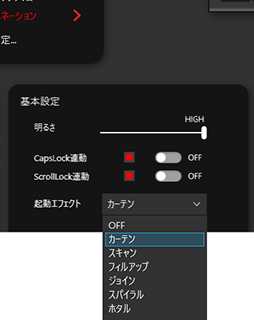 |
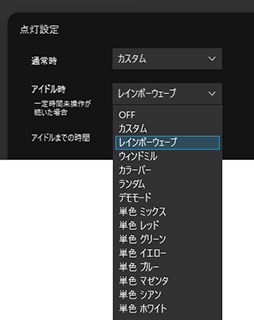 |
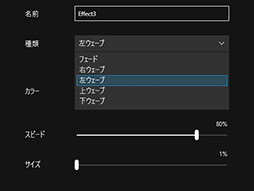 |
エフェクトは,「エフェクトエディター」を使ってカスタマイズも可能だ。発光色や光が動く「ウェーブ」の向き,速さ,ウェーブの大きさといったパラメータを設定できる。
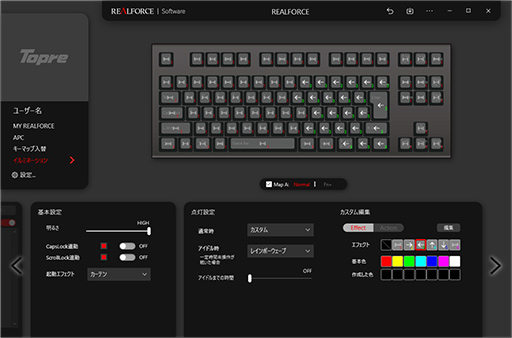 |
REALFORCE CONNECTでは,かなり高度なカスタムエフェクトも作成できるので,エフェクトに凝りたいゲーマーの要望にも応えられる機能を持っていると考えていい。
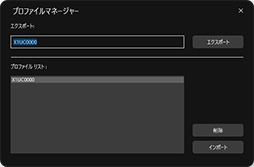 |
Dynamic Modeの効果をVALORANTでチェック
REALFORCE GX1は,APC機能によってアクチュエーションポイントの深さを0.8〜3mmまでの4段階で設定できる。キーボードの高速操作には,浅いアクチュエーションポイントが有効であり,高速入力を重視して,アクチュエーションポイントが1mm前後にしたゲーマー向けキーボードは珍しくない。その点は,REALFORCE GX1も同様だ。
REALFORCE GX1でテストすべきは,Dual-APC機能のDynamic Modeだ。
仕組みを考えれば,Dynamic Modeは,キーを連打するようなケースで効果を発揮する。検証するのは簡単で,よくある[Space]キー連打測定サイトを使うだけでもはっきりと差が出た。
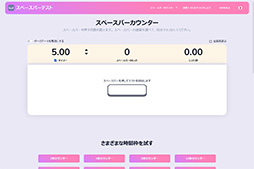 |
まずはNormal Modeからだ。
Normal Modeの場合,アクチュエーションポイントの深さによって,結果がかなり変わってくる。人によるとは思うが,筆者の場合は2.2mmや3mmでは打鍵数が増えず,1.5mmと0.8mmはあまり変わらなかった。代表的な結果を画像で示しておこう。頑張っても5秒間で40ヒット前後,1秒あたり8ヒット弱といったところだ。
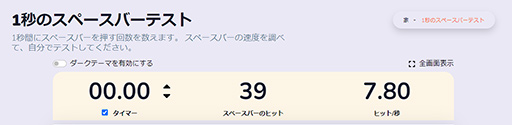 |
一方,アクチュエーションポイントの深さを1.5mmのままでDynamic Modeに切り替えると,コンスタントに1秒あたり9ヒットを超えた。頑張れば1秒あたり10ヒットを超えることもできる程度に,はっきりと連打数が向上する。
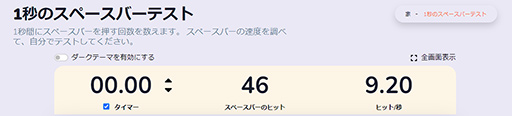 |
単にDynamic Modeに切り替えるだけで,連打速度はおおむね1割ほど向上する。もちろん,向上の程度は人によって異なるだろう。コツはキーから完全に指を離すことなく連打すること。先述のストロークメーターを見ながら練習するとよさそうだ。
 |
VALORANTは,チーム戦が基本の対戦型FPSだが,移動しながらの射撃では,照準が定まらないようになっている。止まった状態なら照準が定まるが,考えもなしに動きを止めればやられてしまう。そこでVALORANTでは,移動方向とは逆のキーを一瞬押すと同時に射撃する「ストッピング」という技が編み出された。見かけ上は移動しながら撃っているが,逆のキーを瞬時押せば停止していると判定されるので,照準が定まるといった理屈である。
左に移動しながらストッピングを決める例を挙げよう。一般的なキーボード(※Normal Modeも該当する)の場合,左移動の[A]キーを,キーがオフになる位置まで戻したうえで,右移動の[D]キーを一瞬だけ押すと同時に発砲する。発砲後には続けて[A]キーで移動を再開するという感じだ。
これを一般的なキーボードで行うのは,けっこう難しい。[A]キーがオフになっていない状態で[D]キーを押しても,ストッピングにならず照準が定まらないのだ。確実に行うには,[A]キーを完全に離してから[D]キーを押す必要がある。慣れないうちは,どうしてもぎこちない操作になってしまうだろう。
しかし,Dynamic Modeでストッピングをやってみると,軽く指を上げるだけで[A]キーがオフになるので,逆方向の[D]キーが認識されやすいようだ。慣れてくると,[D]キー側も軽く指を押し込んだまま,[A]キー側の指と連動させる感じでストッピングを決められる。
文字で書くほど簡単ではないのだが,一般的なキーボードやNormal Modeよりもストッピングの成功率が高くなるのは確かだ。
ただ,Dynamic Modeだと移動方向のキーをしっかり押し込んでいないと,オフになりやすい点には注意が必要だ。押し込んでいる[A]キーの指をわずかに動かしただけでオフになってしまうので,油断していると移動が止まってしまう。したがってDynamic Modeでは,移動方向のキーは底につくまで押し込んだ状態にするのが確実だ。オフにするときには,底からわずかに指を挙げるだけでいい。
キーがオフになりやすいのは,移動にかかわらずDynamic Modeにおける傾向なので,そこは注意して利用するキーを決めるのもいいだろう。
なお,最近のゲーマー向けキーボードでは当たり前すぎるので,あえて触れてこなかったが,REALFORCE GX1は,もちろん全キーのロールオーバー(同時押し)とアンチゴースティング(Anti Ghosting,押していないキーが押されたと誤判定するのを防ぐ)に対応する。このあたりの動作に関しては,実績と信頼があるREALFORCEの最新モデルなので,安心して使えるはずだ。
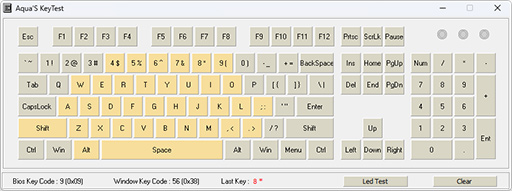 |
コストパフォーマンスも高いと言えるREALFORCE GX1
REALFORCE GX1の特徴をひととおり見てきた。アクチュエーションポイントをユーザーが変更できる機能が,ゲーマー向けのハイエンドキーボード市場に一石を投じたように,アクチュエーションポイントが動的に可変するDynamic Modeは,今後のキーボード業界に影響を与えるかもしれない。オンだけでなくオフも含めた入力の速さを重視したいeスポーツゲーマーなら,REALFORCE GX1は唯一無二の武器になってくれるだろう。
そしてもちろん,素晴らしいタイプフィーリングと卓越した静音性,カスタマイズ性能の高さなども,REALFORCE GX1は,ゲーマー向けキーボードとして非の打ちどころがない。3万3000円という価格は,安いとは言えないが,最近のゲーマー向けハイエンドキーボードの価格が上がっている傾向からすると,高すぎるとは言えなくなっている。
REALFORCE GX1の機能と性能を考えればむしろ安いくらいで,価格帯スペック比は高い。為替相場の影響を受けづらい純国産の強みだろうか。
長く使えるゲーマー向けキーボードを探しているのならば,REALFORCE GX1は決して期待を裏切らない製品だ。幅広いゲーマーにおすすめしたい。
 |
東プレのREALFORCE公式Webサイト
- 関連タイトル:
 REALFORCE
REALFORCE
- この記事のURL:





















